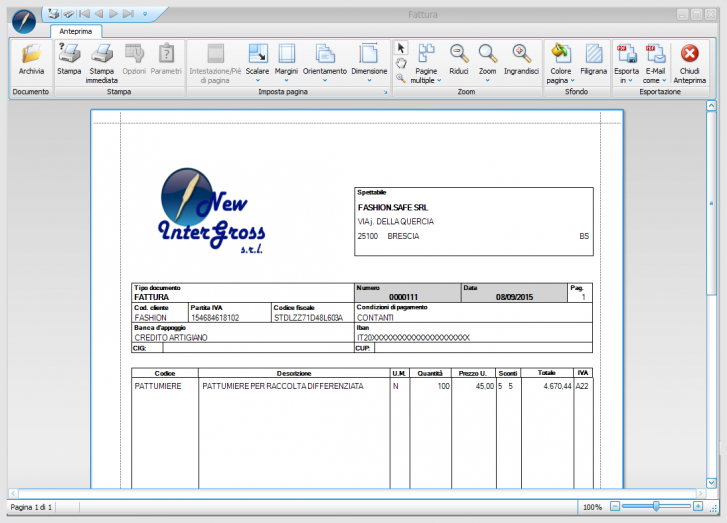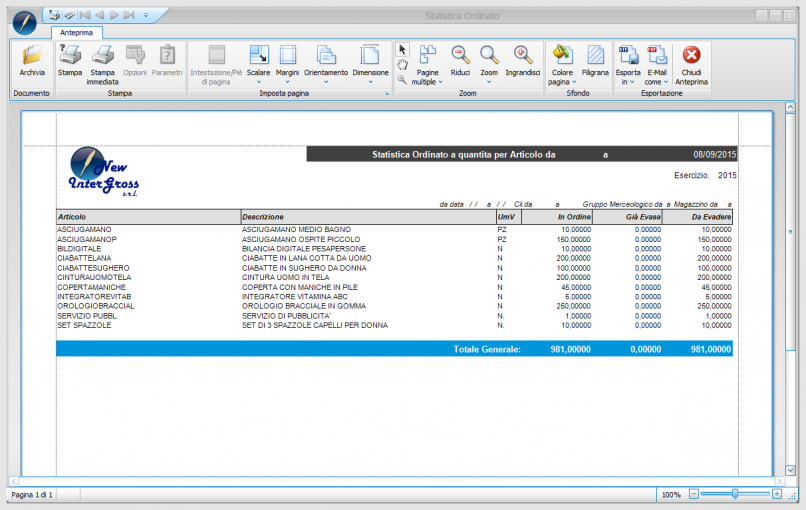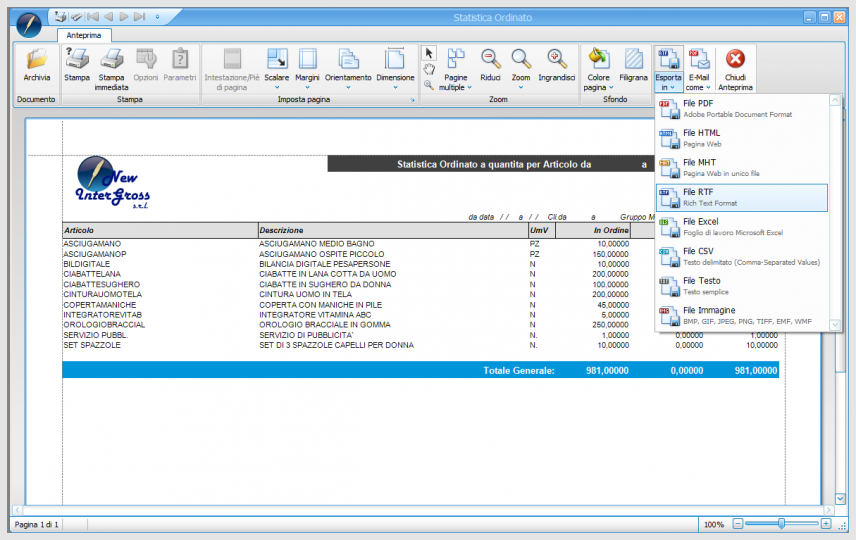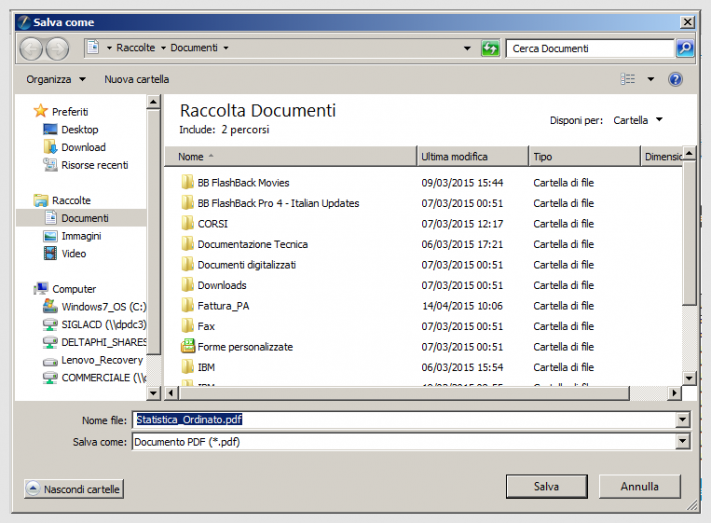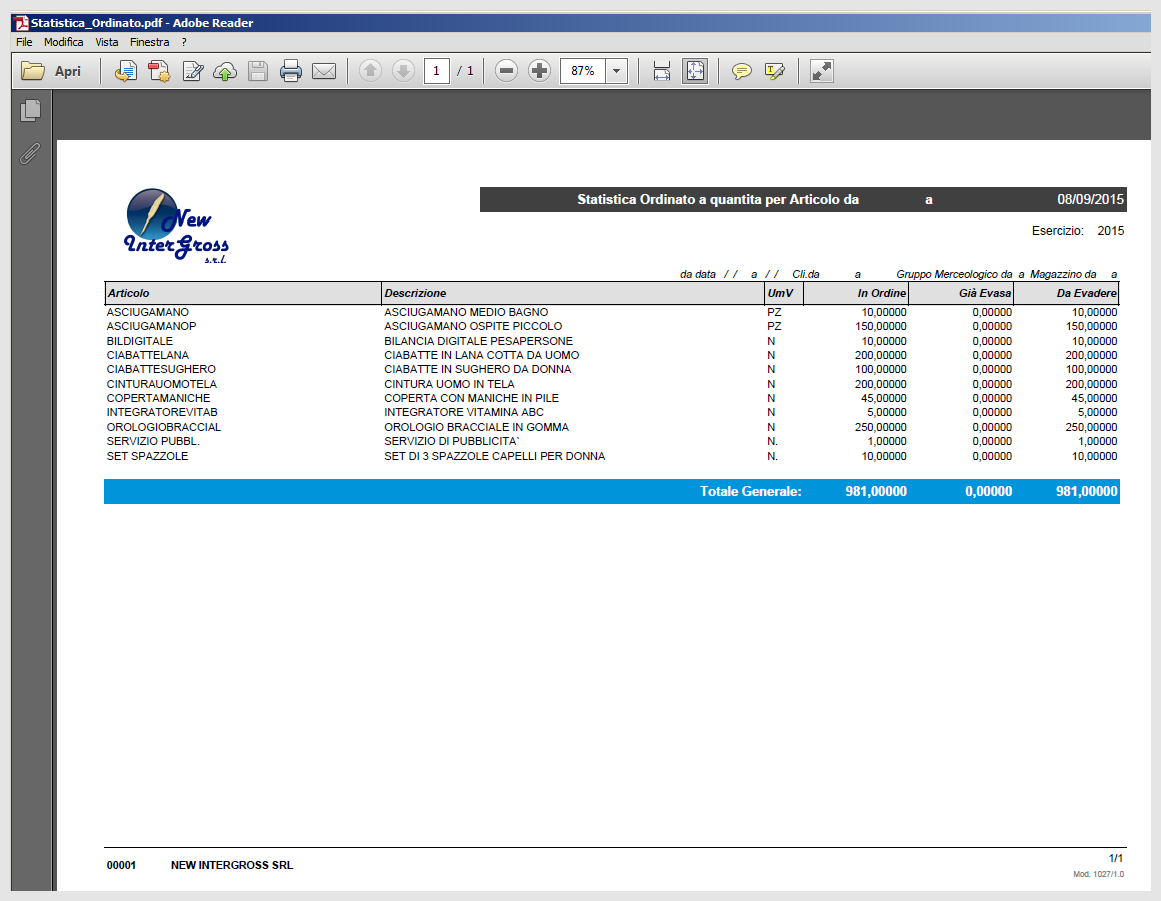Differenze tra le versioni di "Esporta in PDF"
m (una versione importata) |
|
(Nessuna differenza)
| |
Versione attuale delle 18:48, 10 apr 2020
![]() In seguito all'immissione di un documento, ad esempio, del tipo fattura con la pressione del bottone Salva&Stampa , SIGLA® genera la stampa di tipo grafico, che può essere visualizzata nella finestra di anteprima.
In seguito all'immissione di un documento, ad esempio, del tipo fattura con la pressione del bottone Salva&Stampa , SIGLA® genera la stampa di tipo grafico, che può essere visualizzata nella finestra di anteprima.

|
Per approfondire, vedi la voce Creazione Stampa Grafica di un documento. |
In modo analogo avviene per l'elaborazione dei report, ad esempio, Stampa Statistiche di Magazzino. Nella finestra operativa si immettono i filtri necessari per elaborare i dati, quindi con la pressione del bottone Stampa è possibile visualizzare l'anteprima della stampa.
|
Nella parte alta della finestra Anteprima sono presenti alcuni bottoni, che richiamano le funzioni di utilità, come la stampa, l'impostazione del foglio per la stampa, come orientamento, dimensione, ecc, lo zoom per agevolare la visualizzazione a video, lo sfondo e infine l'Esportazione.
Adesso procediamo all’esportazione della stampa prodotta mediante la pressione del tasto Esporta In, posto a destra della barra degli strumenti.

|
Per i dettagli vedi la voce Funzione Esporta In. |
La selezione di detta voce porta alla visualizzazione di un menù a tendina (come mostrato in figura sotto) dal quale è possibile procedere alla selezione del tipo di esportazione, in diversi formati.
Scegliamo la voce File PDF. Si apre la finestra Opzioni esportazione PDF, che può essere completata con le informazioni necessarie.
Dopo aver premuto il bottone Ok, si accedere alla maschera per la scelta della cartella, nella quale salvare la stampa. Infatti si preme Salva per registrare.
Il programma visualizza un messaggio operativo.
Si risponde Si e automaticamente viene visualizzato il file in formato PDF della stampa elaborata. Nell'esempio è mostratata la stampa dell'ordinato.
A tal punto l'utente può decidere di stampare in formato cartaceo il documento, oppure di inviarlo per posta elettronica ad un destinatario, ecc.
Bibliografia
Voci Correlate
Stampa Statistiche di Magazzino